Word-Dokumente werden in WordPad statt in Word geöffnet
Jeder Dateityp ist so eingestellt, dass er mit einer bestimmten Anwendung geöffnet wird. So kann beispielsweise ein Word- Dokument mit Microsoft Office Word oder der WordPad-Anwendung geöffnet werden . Letzteres ist die Standardanwendung für Dokumente und kann auch Word- oder DOCX- Dateien öffnen. Ein weiteres Problem könnte jedoch darin bestehen, dass die Word-Dokumente auch bei Verwendung von Microsoft Office im (Microsoft Office)Wordpad- oder RTF -Format gespeichert werden . Dieser Beitrag zeigt Ihnen, wie Sie das Problem lösen können.
Word-Dokumente werden in WordPad gespeichert
Während Office Word immer im DOCX -Format speichert, haben sich die Standardspeicheroptionen möglicherweise geändert. Um es zu ändern, klicken Sie auf Save As > Browser und wählen Sie dann aus der Dropdown-Liste Docx anstelle(Docx) von RTF aus . Sobald Sie dies getan haben, wird es beim nächsten Mal automatisch im gleichen Format gespeichert.
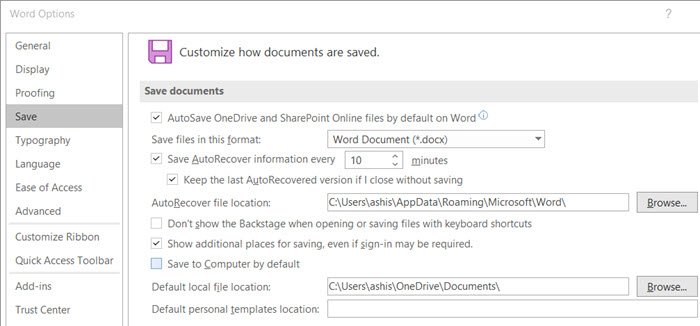
Wenn dies nicht funktioniert, gehen Sie zu File > Options und überprüfen Sie, ob das Format im Abschnitt Speichern (Save)RTF ist .
Wenn dies der Fall ist, ändern Sie es in DOCX . Wenden Sie die Änderung an, und wenn Sie das nächste Mal eine Word-Datei erstellen und speichern, wird sie im neuen Format gespeichert.
Word - Dokumente werden in WordPad statt in Word geöffnet(Word)
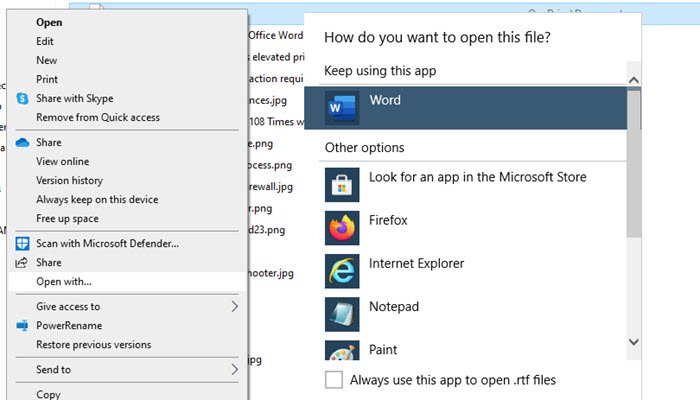
Sobald das Dokument in Wordpad gespeichert ist , klicken Sie mit der rechten Maustaste darauf und wählen Sie Öffnen(Open) mit. Wenn Sie Word aufgelistet sehen, wählen Sie es aus. Wenn nicht, klicken Sie auf Andere(Choose) App oder Standardprogramm auswählen. Wenn Sie Word aufgelistet sehen, wählen Sie es aus und aktivieren Sie das Kontrollkästchen Immer diese App zum Öffnen von Doc-Dateien(Always use this app to open doc files) verwenden.
Dies funktioniert für fast alles in Windows 10 . Wenn Sie beispielsweise RTF - Dateien in Office Word öffnen möchten, können Sie dem gleichen folgen und (Office Word)Word als Standardanwendung auswählen .
Wenn Sie jetzt das nächste Mal auf eine beliebige RTF -Datei auf Ihrem Computer doppelklicken, wird sie in (RTF)Office Word geöffnet .
Related posts
Unterschied zwischen Notepad, WordPad und Word in Windows 10
So verwenden Sie Umschreibvorschläge in Word für Webanwendungen
Excel, Word oder PowerPoint konnten beim letzten Mal nicht gestartet werden
So erstellen Sie eine Broschüre oder ein Buch mit Microsoft Word
So deaktivieren Sie Absatzmarken in Microsoft Word
Gelbes Dreieck mit Ausrufezeichen in Excel oder Word reparieren
Tastenkombinationen funktionieren nicht in Word
Jarte ist ein funktionsreiches, kostenloses, tragbares Textverarbeitungsprogramm für Windows-PCs
So fügen Sie Musiknoten und Symbole in ein Word-Dokument ein
So führen Sie Word-Dokumente zusammen
FocusWriter ist ein kostenloses ablenkungsfreies Textverarbeitungsprogramm für Autoren
So suchen Sie in Microsoft Word nach Online-Vorlagen
So vergleichen Sie zwei Word-Dokumente und heben Unterschiede hervor
So erstellen Sie eine Seite im Querformat in Word
So importieren Sie Stile von einem Dokument in ein anderes in Word
So verwenden Sie den Maßkonverter in Microsoft Office
So verwenden Sie den Seriendruck für Briefe in Word
So verwenden Sie verknüpften Text in Word, um mehrere Dokumente zu aktualisieren
So erstellen Sie eine Dropdown-Liste in Word
So entfernen Sie alle Abschnittsumbrüche in Word auf einmal
